megosztás keresztül:


a WordPress sablonokat és témákat használ a weboldal elrendezésének irányításához. De előfordulhat, hogy más megjelenésű oldalt szeretne létrehozni. Például, sok webhelynek van egy céloldala, amely sokkal másképp néz ki, mint a webhely többi része.
saját tervezésű és elrendezésű oldalakat hozhat létre a WordPress egyéni oldalsablonjával. Ez nem olyan egyszerű, mint egy plugin telepítése – egy kis gyakorlati munkát igényel. De miután létrehozta a sablont, ez csak egy kattintásnyira van a WordPress-ben, amikor csak szüksége van rá.
PHP-vel és FTP-vel fogunk dolgozni, így néhány alapvető tudás a kódolásról és a webhelyfájlok feltöltéséről hasznos. (A sablon testreszabása magában foglalja a CSS, PHP és néhány HTML használatát is.)
de még akkor is, ha nincs mindennapi tapasztalata a kódolásban, létrehozhat egy sablont a WordPress programban. Csak kövesse az itt található lépéseket, és a cikk végére az egyéni sablon működni fog.
mit tehet Önért egy egyéni oldal?
az egyéni oldalsablon hasznos lehet, ha külön megjelenést kell létrehoznia az elsődleges webhelyétől. Ezt meg lehet tenni marketing célokra, vagy olyan oldal létrehozására, amely nem kapcsolódik a webhely általános témájához.
az oldalt számos módon beállíthatja anélkül, hogy negatív hatással lenne a webhely többi részére. Bármi, amit megváltoztat az egyéni oldalon, nem befolyásolja a webhely többi elrendezését. Nézze meg úgy, mint egy oldalt, amely függetlenül viselkedik a WordPress webhely többi részétől.
egyéni oldalsablon létrehozása
az egyéni sablon létrehozásához szövegszerkesztőt használunk.
ha Ön Windows-felhasználó, a Jegyzettömb szövegszerkesztő már ott van a számítógépen. De bármilyen szöveg-vagy weboldalszerkesztő (DreamWeaver, CoffeCup, Notepad++, Atom szöveg, TextPad stb.) elvégzi a munkát.
ehhez az oktatóanyaghoz a Sublime szerkesztőt használom. A szerkesztő felülete valószínűleg kissé másképp néz ki.
1.lépés
nyissa meg a szövegszerkesztőt. Egy üres oldalon írja be ezt a kódsort:
<?php /* Template Name: MyPageTemplate */ ?>
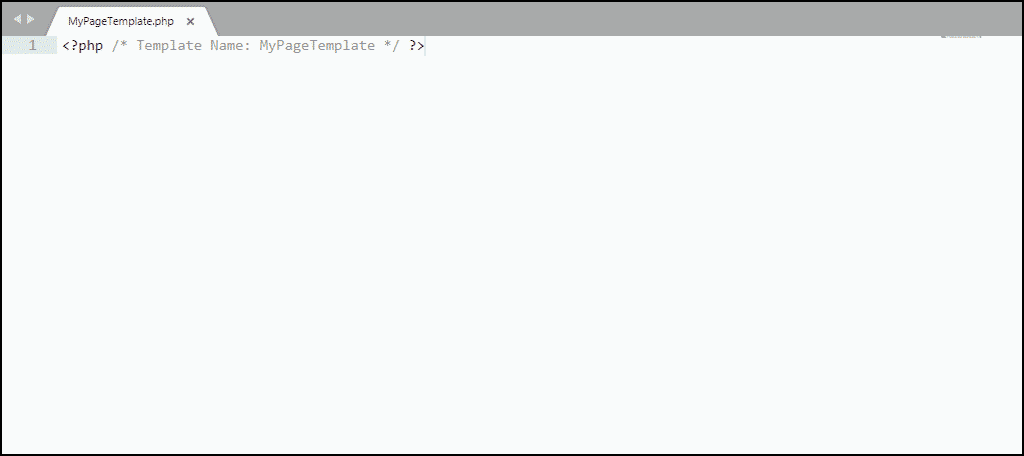
a kód azt mondja a WordPress-nek, hogy ez egy sablon, és MyPageTemplate néven jelenik meg. Bármilyen nevet használhatsz. Csak győződjön meg róla, hogy később felismeri.
mentse el a fájlt php fájlként. A dolgok rendezése érdekében adja meg a fájlnak ugyanazt a nevet, mint a használt sablonnév. Tehát az én esetemben a fájlt MyPageTemplate néven menteném.php.
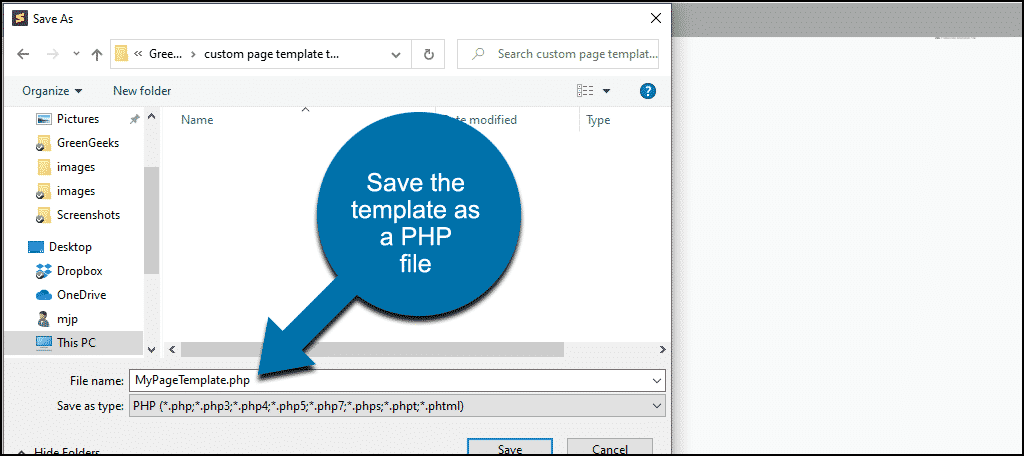
hagyja nyitva az imént létrehozott oldalt a szerkesztőben. Még visszatérünk rá.
2.lépés
most feltöltjük a fájlt a WordPress weboldalunkra, így szüksége lesz egy FTP programra. Ha még nem használ FTP programot, próbálja ki a FileZilla programot. Vicces név, nagy FTP program.
FTP fájlokat a Windows fájlkezelőből vagy a cPanel fájlkezelőből is használhat a tárhelyfiókhoz. De hosszú távon egy önálló FTP program gyorsabb és hatékonyabb lesz.
tehát nyissa meg az FTP programot. Csatlakozni fogunk a WordPress “root” könyvtárunkhoz. (Azt is látni könyvtárak említett mappák.)
a WordPress telepítésem neve “demo”, tehát a WordPress gyökérkönyvtáram így néz ki:
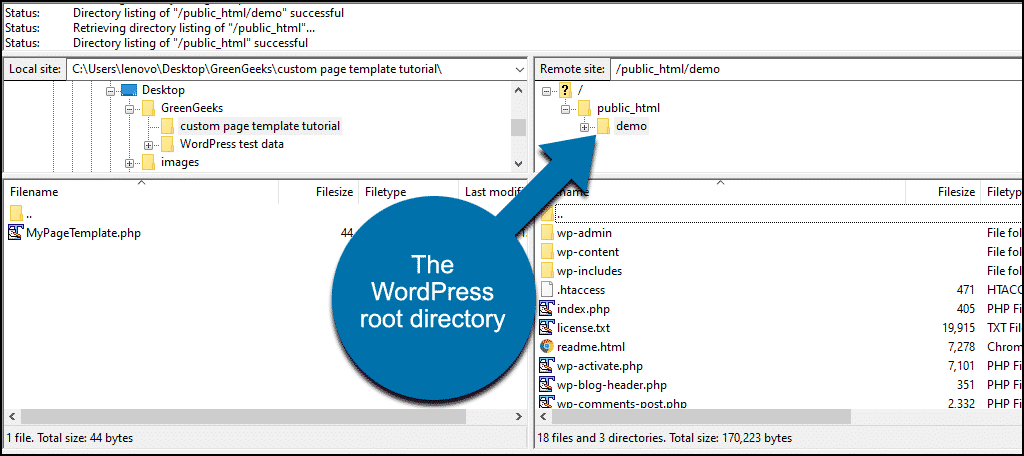
láthatja a WordPress fájlokat és a három “wp-” könyvtárat.
kattintson a /wp-content könyvtárba.
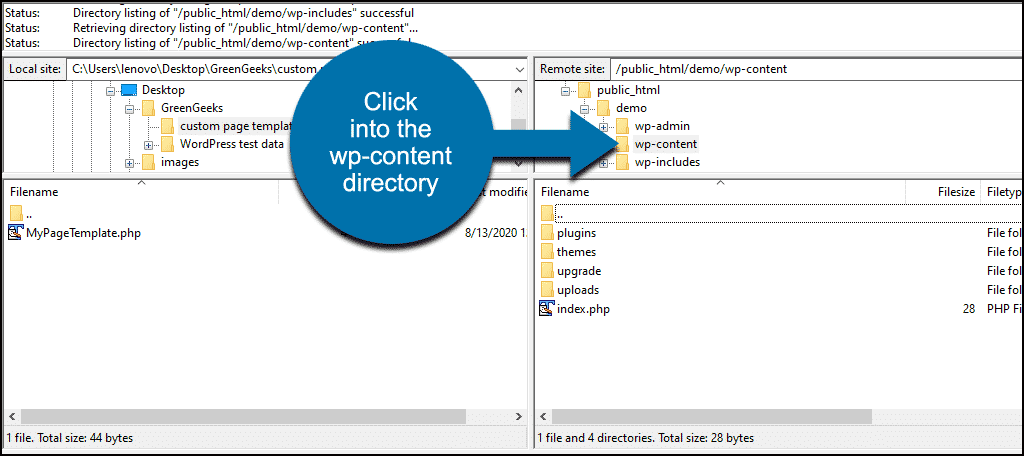
Ezután kattintson a /themes könyvtárba.
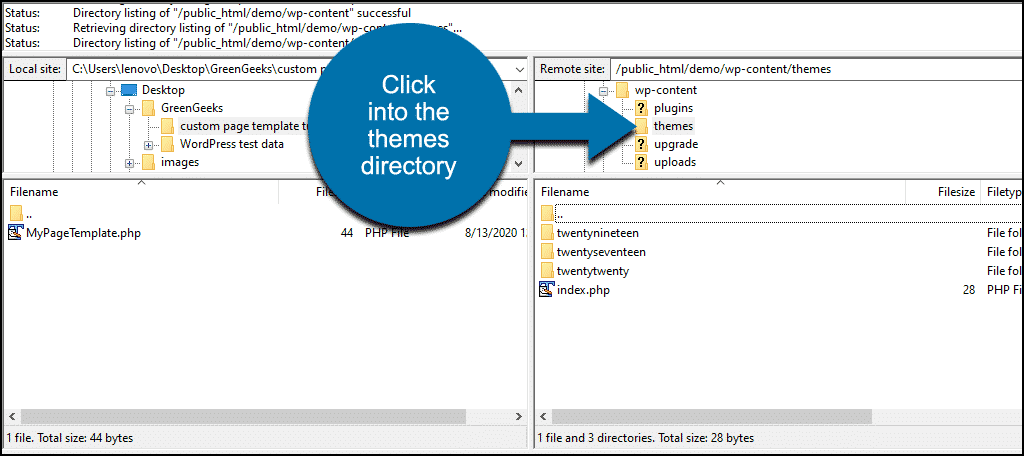
A /themes könyvtárban láthatja a jelenleg telepített WordPress témákat.
most kattintson a gyökérkönyvtárba a témát használ. Az én esetemben, hogy lesz / twentynineteen.
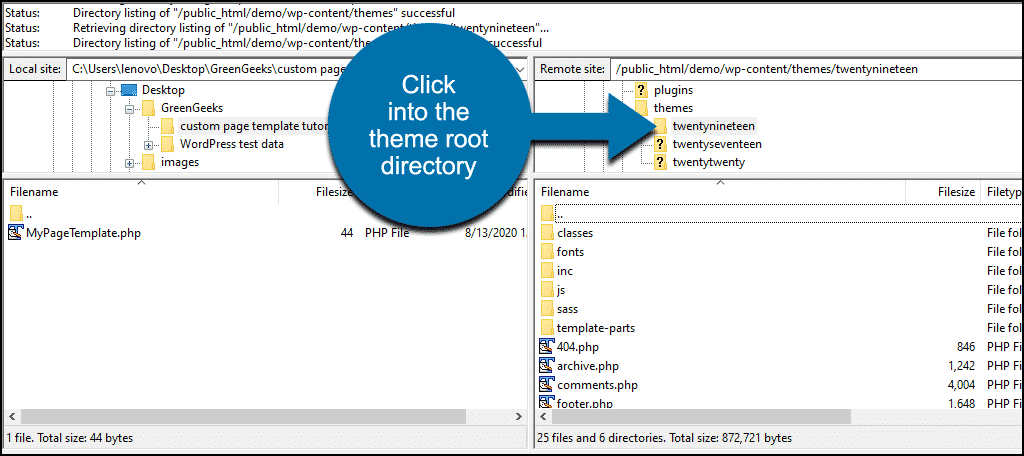
töltse fel az egyéni téma PHP fájlt a téma könyvtárba.
most megjelenik a MyPageTemplate.php fájl a twentynineteen gyökérkönyvtárban.
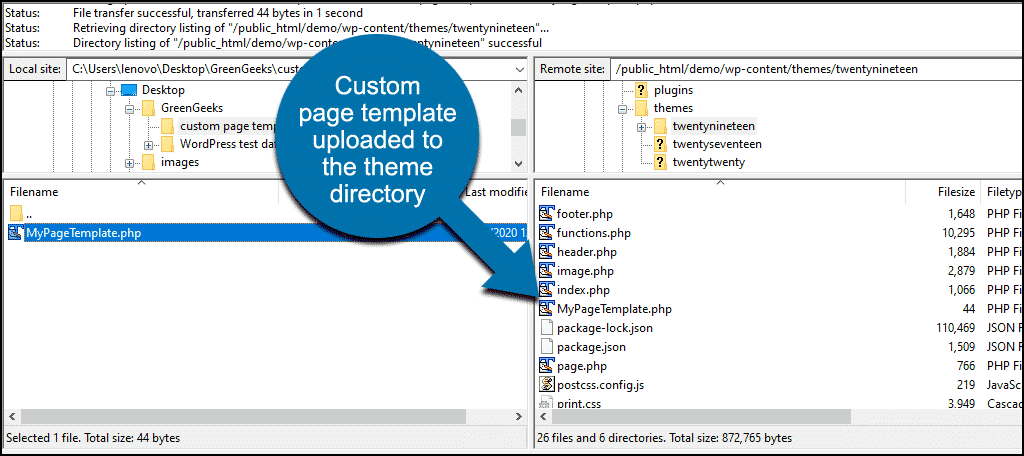
egy perc múlva újra használni fogjuk az FTP programot, ezért még ne zárja be.
3.lépés
jelentkezzen be a WordPress adminisztrációs paneljébe.
Most új oldal létrehozásakor vagy meglévő oldal szerkesztésekor elérhető az egyéni sablon.
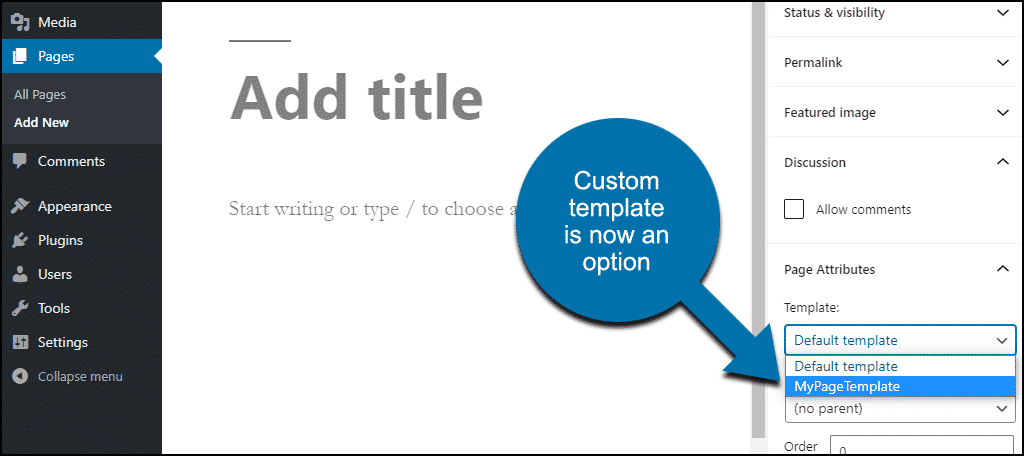
létrehoztam és elmentettem egy új oldalt az egyéni sablonom segítségével. De amikor megnézem a weboldalamon, üres.
ez azért van, mert a sablonunk csak egyetlen sort tartalmaz, amely azonosítja. A sablonfájlban nincs kód, amely megmondaná a WordPress-nek, hogyan jelenítse meg az oldalt.
tehát ezt fogjuk tenni. Adja hozzá a kódot az egyéni sablonunkhoz az oldal tartalmának megjelenítéséhez.
ez nem olyan nehéz, mint amilyennek hangzik. A meglévő témaoldal-sablon másolásával megkönnyítjük magunknak a dolgokat. Ezt fogjuk használni az egyéni sablonunk alapjául.
4.lépés
menj vissza az FTP programhoz.
a téma gyökérkönyvtárában, ahová feltöltöttük az egyéni témafájlunkat, keresse meg a page nevű fájlt.php.
töltse le a számítógépre.
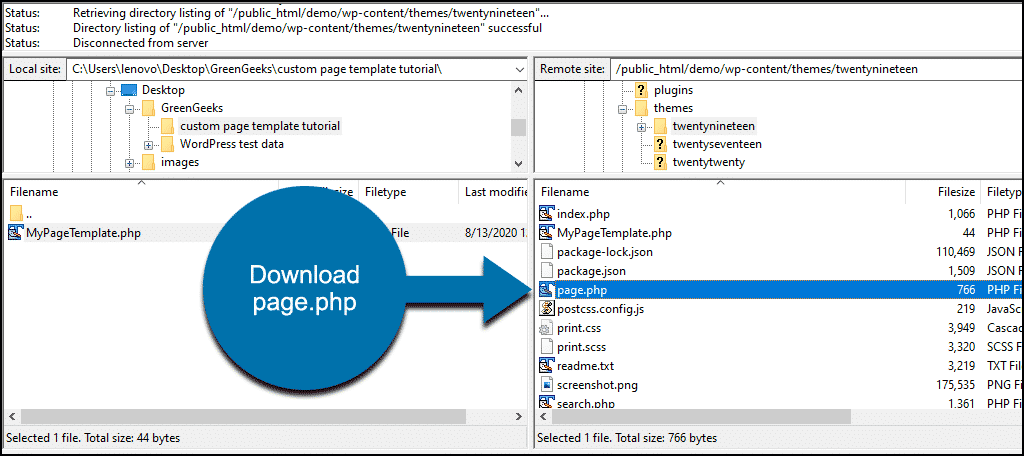
most nyissa meg a szöveget vagy a weboldal szerkesztőjét.
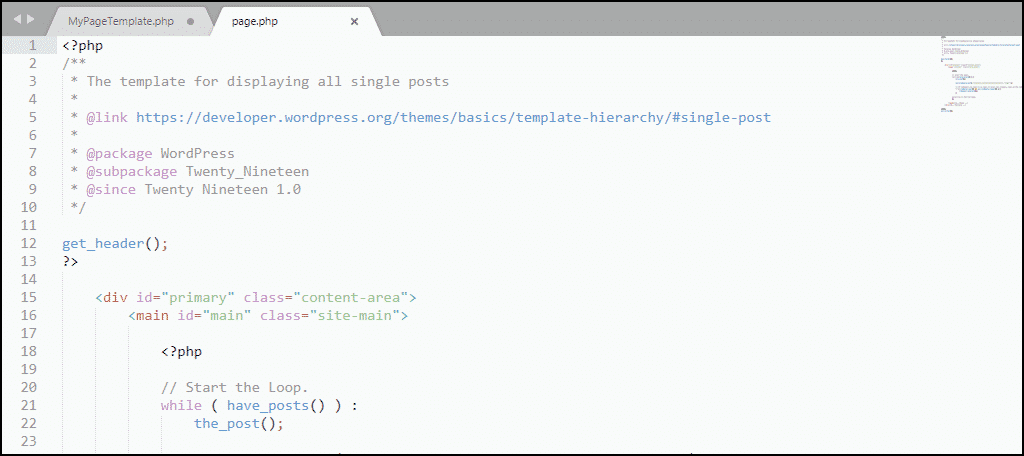
másolja az oldal tartalmát.php és illessze be őket az egyéni sablon fájlt.
egyedi sablonunk most így néz ki:
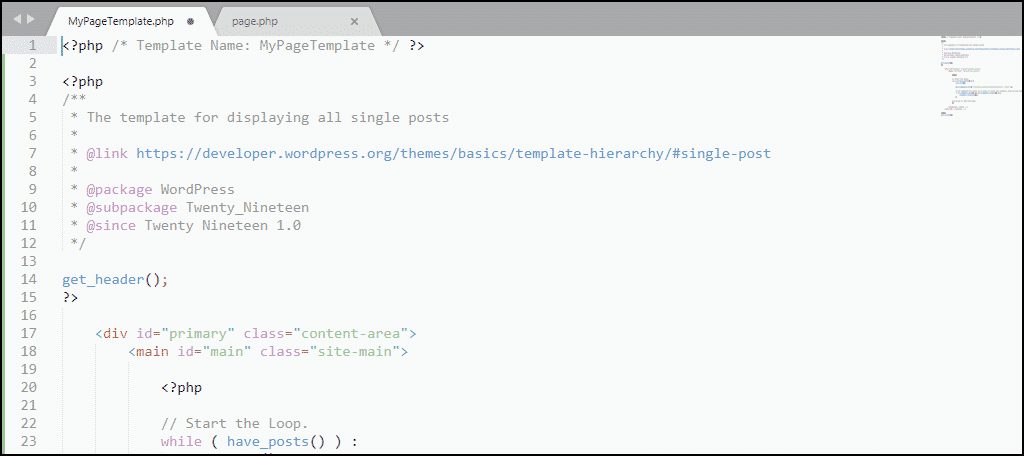
az egyéni oldalsablonunknak már van fejléce, ezért kivágjuk a fejléc részt az oldalról másolt kódból.php.
elvágjuk a / * – val kezdődő és * / – vel végződő szakaszt – így néz ki:
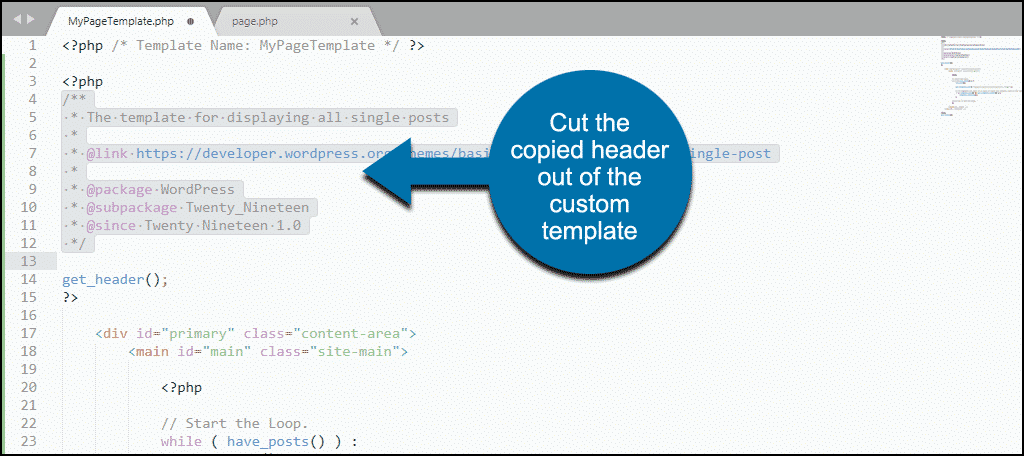
a fejléc eltávolítása után az egyéni oldalsablonunk így fog kinézni:
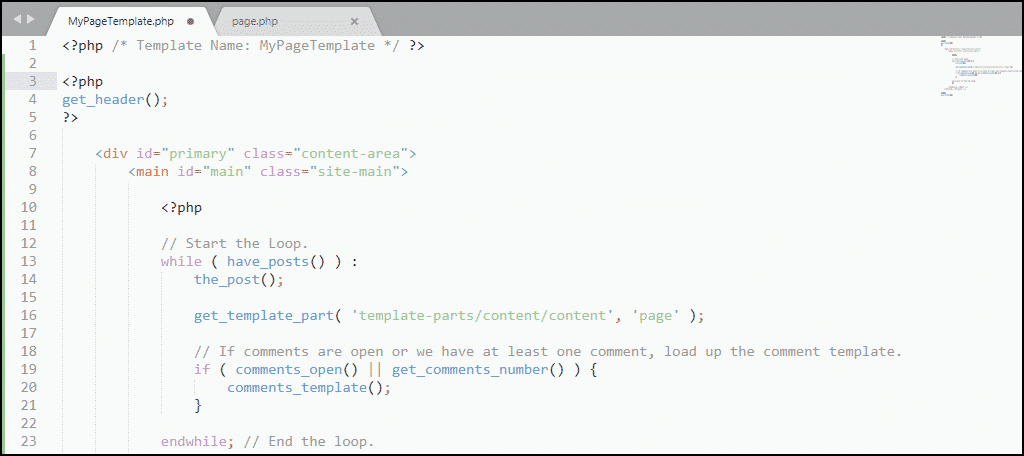
mentse el az egyéni oldalsablon fájlt, majd töltse fel újra a téma gyökérkönyvtárába. Ugyanoda megy, ahová feltöltöttük a fájl első verzióját.
ha most a webhely azon oldalára lép, amely az új sablont használja, akkor már nem jelenik meg üres oldal.
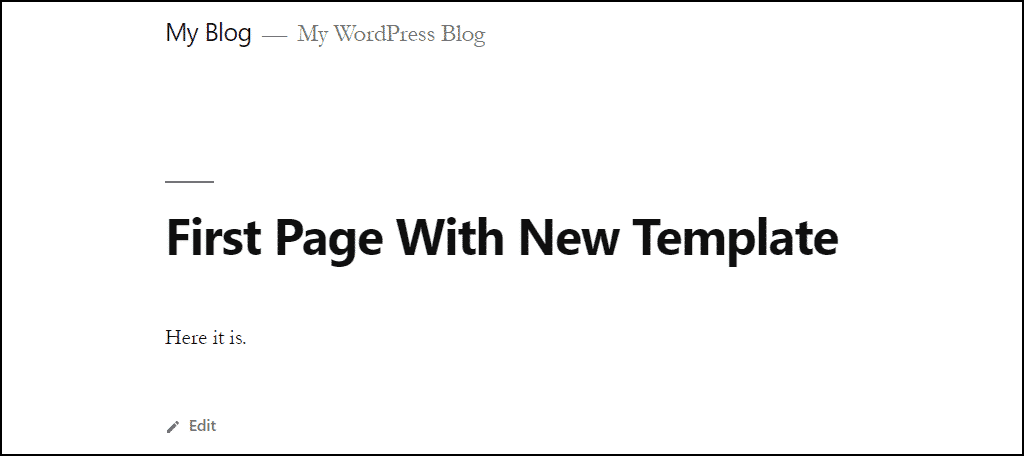
a WordPress egyéni sablonjának innen történő felvétele
ahogy kétségtelenül észrevette, az egyéni sablon oldal ugyanúgy néz ki, mint a meglévő webhely többi része. Ez azért van, mert a témaoldal sablont használtuk kiindulási pontként.
ettől a ponttól kezdve be kell lépnie néhány további kódolásba a kívánt oldal létrehozásához. De ha jól ismeri a HTML-t, vagy rendelkezik néhány alapvető PHP-készséggel, akkor ez elérhető.
egy egyszerű példa megadásához hozzáadok egy fejlécképet egyetlen sor hozzáadásával a sablonfájlhoz. A sor egy képcímke, amely tartalmazza az általam létrehozott és feltöltött fejléckép elérési útját.
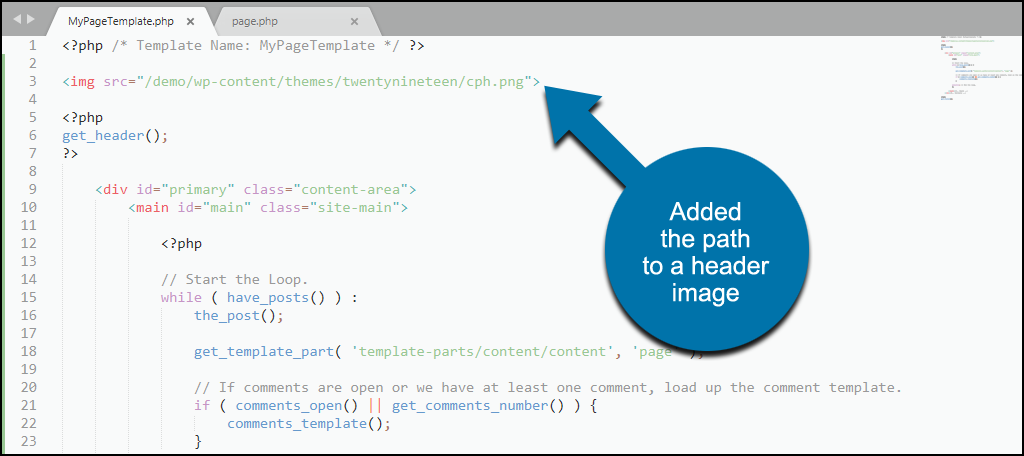
ez a kis szerkesztés fejlécképet ad a sablont használó oldalaknak.

ahol veszel egy egyéni oldal sablon akár a saját kreativitását.
ez a módszer a WordPress bejegyzéseknél is működik?
nem. A hozzászólások és az oldalak nagyon különböző módon jelennek meg a WordPress-ben. Ennek ellenére vannak olyan bővítmények, amelyek lehetővé teszik az egyéni post sablonok létrehozását.
az egyéni oldalsablon hibái vagy hibái megtörik a webhelyet?
szám. Az egyéni oldalsablon szépsége, hogy el van szigetelve a többi bejegyzésedtől és oldaladtól. Tehát a sablon hibái csak az azt használó oldalt vagy oldalakat érintik. Ha ez megtörténik, bármikor módosíthatja az oldal sablonját a téma alapértelmezett oldalsablonjára. Ez kiküszöböli a hibát, amíg meg nem tudja javítani a sablont.
nem kódoló alternatívák egyéni elrendezéshez
ha az itt felvázolt módszer túlságosan érintettnek tűnik, létrehozhat egy egyéni WordPress oldalsablont is egy plugin segítségével.
lehetőség van egyéni elrendezés létrehozására egy oldalkészítő segítségével. Page Builder by SiteOrigin ad arra, hogy nem egyedi design használata közben kütyü a tartalomban.
bármelyik plugin életképes lehetőség. És van egy csomó más oldal építők odakinn, hogy meg lehet próbálni. De ahogy ezt a cikkben megtettük, a legkönnyebb lehetőség. Nem igényel extra erőforrásokat, míg sok (legtöbb) plugin memória erőforrásokat használ.
az egyéni oldalak célja a termék vagy szolgáltatás reklámozásától kezdve a kampányok céloldalának létrehozásáig terjed. Egy kis programozási vagy HTML-ismerettel nincs korlátozás arra, hogy mit tervezhet a WordPress-ben.